docomo business RINK セキュアドWANにおける設計や設定で、何かサンプルとして参考できるものがありますか?
docomo business RINK セキュアドWAN, 構築
2024年4月8日 (2025年12月4日:更新)
docomo business RINK セキュアドWAN 設計・設定で必要となる各アドレスは、本ページを参考にしてください。
下記図例では、「VPN接続+特定通信ブレイクアウトの利用」における構成パターン4の構成例で、お客さまにてコンソールで設定する必要がある各設計要素➀~⑪を示し、下記の表にその詳細を説明します。

図 docomo business RINKコンソールで設定する必要がある各設計要素(イメージ図)
! 注釈
※FIC接続より対向オフィス・店舗などの方向への設定は、別途FICコンソールでの設定が必要です。
表 コンソールで設定する必要がある各設計要素
| 番号 | 「項目名」概要・用途等 | 必要 単位 |
コンソール 設定箇所 |
設定後の 変更可否 |
設定で必要なIPアドレス等 | 上限 | 設定 | 補足・留意点等 ①②③④の利用不可アドレス帯、および各アドレス包含登録可否は次項参照 |
➀ |
「網内利用アドレス(/26)」 VPN接続を行う場合に、VPN網内の設備に割り振るため、お客さまから払い出しいただくアドレス |
VPN | RINKコンソール VPN接続 |
× | •「/26」のプライベート (RFC1918)範囲 のネットワークアドレス |
1 | 必須 (VPN接続時) |
お客さまご利用アドレスや接続先サービスのアドレスと重複・包含しないアドレスを設定下さい。(接続先に/26範囲内アドレスが広告されます)※UNO接続時にUNO網内利用アドレスとも重複しないようご留意ください。 アドレス変更が必要な場合は新たにVPN作成から実施必要となります。 |
➁ |
「Loopbackアドレス」 VPNを経由してルーター01へ到達(アクセス)するためのルータ―識別IPアドレス |
ルーター | RINKコンソール ルーター・ワイヤレスアクセス |
〇 | •「/32」のプライベート (RFC1918)範囲 のホストアドレス |
1 | 必須 | VPN接続やFlexible InterConnect(FIC)接続している場合に接続先に経路広告されますので、同一VPN内および接続先でご利用されている各アドレスと重複しないプライベートアドレスをルーター01毎に1つ指定いただく必要があります。 |
➂ |
「ルーター直下セグメントLAN種別:primary」 ルーター01のLANポートに割り当てるIPアドレス(LANポート直下セグメントのお客さま機器でのWAN側へ通信時の転送先アドレス) |
ルーター | RINKコンソール ルーター・ワイヤレスアクセス |
〇 | •「/8」~「/30」のプライベート (RFC1918)範囲のネットワークアドレス およびホストアドレス •VPN網から上記ネットワークアドレス へのルート設定有無(広報するか否か) |
1 | 必須 | VPNを経由して直下セグメントへ通信を行う場合は「VPNへ広報する」を選択ください。 ※VPN網側からルーター01宛に、直下セグメントで設定するネットワークアドレスへのルート設定を行うか否かの選択となります。 |
| 「ルーター直下セグメントLAN種別:secondary」 ルーター01のLANポート(Primaryアドレス設定ポート)と同一ポートに別セグメントのアドレスを追加する場合に割り当てるIPアドレス |
ルーター | RINKコンソール ルーター・ワイヤレスアクセス |
〇 | •「/8」~「/30」のプライベート (RFC1918)範囲のネットワークアドレス およびホストアドレス •VPN網側から上記ネットワークアドレス へのルート設定有無(広報するか否か) |
3 | 任意 | LANポート毎に直下NWセグメントを分けることはできません。 ルーター01からLAN側へのブロードキャストはprimary/secondary両方へ送信されます。 DHCPサーバー機能、DHCPリレーはprimaryセグメントのみ提供します。 |
|
➃ |
「拠点内セグメント(ルーター非直下セグメント)」 ルーター01のLANポートに接続されるお客さま側装置経由で到達させる宛先セグメント (ルーター01のLAN向けStatic経路) |
ルーター | RINKコンソール ルーター・ワイヤレスアクセス |
〇 | •「/8」~「/32」のプライベート (RFC1918)範囲のネットワークアドレス •ルーター01から上記ネットワークアドレス へのネクストホップアドレス(転送先) •VPN網側から上記ネットワークアドレス へのルート設定有無(広報するか否か) |
95 | 任意 | ネクストホップアドレス(転送先)は③の直下セグメント内のネットワークアドレスに含まれている必要があります。 |
➄ |
「デフォルトルート設定」 ルーター01のデフォルトGW(0.0.0.0/0宛)のネクストホップ(転送先) |
ルーター | RINKコンソール ルーター・ワイヤレスアクセス |
〇 | •ルーター01のデフォルトGWを以下 から選択 ・「Internet」 ・「VPN」…VPN網側 ・「LAN」…LAN下部お客さま側装置 •「LAN」を選択時に以下を設定 ・ネクストホップネットワーク ※ルーター01から0.0.0.0/0宛通信 のLAN側の転送先 ・デフォルトルートを網側にも登録 するか否か |
1 | 必須 | ・「LAN」を選択出来るのは同一VPN内に1つのみです。 ・デフォルトGW選択でルーター01のStaticルートが自動設定されます。(⑦の設定欄には表示されません) [0.0.0.0/0] →デフォルトGWを選択した転送先(Internet/VPN/LAN)に自動設定されます。 [10.0.0.0/8,172.16.0.0/12,192.168.0.0/16] →デフォルトGW選択に関係なく、VPN向けルートに自動設定されます。 |
➅ |
「特定通信ブレイクアウト」 ⑤で「VPN」を選択時の特定通信ブレイクアウト(有償OP)の選択 |
ルーター | RINKコンソール ルーター・ワイヤレスアクセス |
〇 | •利用するものを選択(有償OP) ・Teams通信 ・Zoom通信 ・Webex通信 ・Windows Update通信 ・Google Meet通信 ・Microsoft 365通信(Teamsを除く) ・Microsoft 365通信 ・Box通信 ・お客さまが指定した対象通信 |
8 | 任意 | 選択した通信サービス事業者が公開しているアドレス情報を定期的に取得、設定することにより、ブレイクアウト制御を行います。 ※選択した通信であっても、上記の取得アドレス外の宛先等によりブレイクアウトされない場合もあります。 DNSでの名前解決や上記のブレイクアウトされない通信を転送可能なインターネット接続が別に必要となります。 本機能は有償オプションサービスとなります。 |
➆ |
「WAN向けスタティックルート設定」 ルーター01のWAN向けの個別Staticルート ※⑤で自動的に設定されるWAN向けルート以外に個別ルート設定が必要な場合に設定 |
ルーター | RINKコンソール ルーター・ワイヤレスアクセス |
〇 | •宛先アドレス ルーター01からWAN向けに設定する 「/1」~「/32」のネットワークアドレス ・ルーター01から上記宛先へのネクストホップ を「Internet」か「VPN」で指定 |
300 | 任意 | ⑤で自動的に設定されるWAN向けルートは本設定欄に表示されませんが自動設定されているため、ここで設定する必要はありません。 0.0.0.0/0や0.0.0.0は宛先として設定できません。 ※0.0.0.0/0は⑤の選択により自動設定されます。(表示はされません) |
⑧ |
「FIC側への経路広告方法」 FIC接続を行う場合にdocomo business RINK セキュアドWANからFIC側への経路広告方法 |
FIC接続 | RINKコンソール FIC接続 |
〇 | •RINKからFIC側への経路広告方法を 以下から選択 ・VPN側の経路をそのまま広告 ・プライベートIPアドレス範囲 (192.168.0.0/16, 172.16.0.0/12, 10.0.0.0/8)を広告 ・0.0.0.0/0 を広告 |
1 | 必須 (FIC接続時) |
「プライベートIPアドレス範囲(192.168.0.0/16,172.16.0.0/12, 10.0.0.0/8)を広告」 「0.0.0.0/0 を広告」を選択時はRINK VPN網内で「」該当の経路を自己生成、および自己生成経路のみをFIC側にサマライズ広告します。 上記サマライズ広告を選択時にFIC側の設定でFICからRINK側へ広告する経路が同じサマライズ配信とならないようにご留意ください。 |
➈ |
XaaSコネクション「接続IPアドレス」 docomo business RINK セキュアドWANとFICを接続する際のコネクションの接続アドレス |
FIC接続 | FICコンソール コネクション購入XaaS接続 |
× | •「/30」のプライベート (RFC1918) 範囲のネットワークアドレス×2 およびホストアドレス |
2 | 必須 (FIC接続時) |
RINKのVPNとFIC間のBGP接続のために必要なプライベートのネットワークアドレスです。 |
➉ |
FIC-Router 「網内利用アドレス」 RINKとFICを接続する際のRIC-Routerの網内利用アドレス |
FIC接続 | FICコンソール ルータ購入 |
× | •「/27」のプライベート (RFC1918) 範囲のネットワークアドレス×1 |
1 | 必須 (FIC接続時) |
FIC接続時におけるFICルーターにて利用するFIC網内利用ネットワークアドレスです。 |
⑪ |
UNOコネクション「接続IPアドレス」 FICとUNOを接続する際のコネクションの接続アドレス |
FIC接続 | FICコンソール コネクション購入相互接続 |
× | •「/29」のプライベート (RFC1918) 範囲のネットワークアドレス×1 |
1 | 必須 (UNO接続時) |
FICと既存UNO L3間にてBGP接続するためのプライベートのネットワークアドレスです。 |
! 注釈
※FIC側についてはFICコネクション/FIC-Routerアドレスのみ記載していますが、経路設定等詳細は「FICルータとdocomo business RINKの接続」を参照ください。
※NATについては「ルーターの詳細設定」を参照ください。
各アドレスの包含登録可否、および利用不可のアドレス範囲は以下のとおりです。
表 各アドレスの包含登録可否、および利用不可のアドレス範囲
| 各アドレスの包含登録可否 | 利用不可なアドレス範囲 |
||||
| 項目 | ②RINKルータ― Loopbackアドレス |
③ルーター01 LAN直下セグメント |
④ルーター01 LAN非直下セグメント (LAN向けStatic経路) |
||
| ①RINK 網内利用アドレス(/26) | × | × | × | ・0.0.0.0/0 ・0.0.0.0/32 ・0.0.0.0/8 ・100.64.0.0/10 ・127.0.0.0/8 ・169.254.0.0/16 ・192.0.0.0/24 ・192.0.2.0/24 ・192.88.99.0/24 ・198.18.0.0/15 ・198.51.100.0/24 ・203.0.113.0/24 ・224.0.0.0/4 ・240.0.0.0/4 ・他グローバルIPアドレス |
|
| 同一RINKルータ― | ②Loopbackアドレス | ー | × | 〇 | ・0.0.0.0/32 ・100.64.0.0/10 ・127.0.0.0/8 ・169.254.0.0/16 ・192.0.0.0/24 ・192.0.2.0/24 ・192.88.99.0/24 ・198.18.0.0/15 ・198.51.100.0/24 ・203.0.113.0/24 ・224.0.0.0/4 ・240.0.0.0/4 ・他グローバルIPアドレス |
| ③ルーター直下セグメント | × | × (primaryとSecondary) |
× | ・0.0.0.0/0 ・0.0.0.0/32 ・0.0.0.0/8 ・100.64.0.0/10 ・127.0.0.0/8 ・169.254.0.0/16 ・192.0.0.0/24 ・192.0.2.0/24 ・192.88.99.0/24 ・198.18.0.0/15 ・198.51.100.0/24 ・203.0.113.0/24 ・224.0.0.0/4 ・240.0.0.0/4 |
|
| ④ルーター非直下セグメント (LAN向けStatic経路) |
〇 | × | 〇 | ・0.0.0.0/0 ・0.0.0.0/32 ・0.0.0.0/8 ・100.64.0.0/10 ・127.0.0.0/8 ・169.254.0.0/16 ・192.0.0.0/24 ・192.0.2.0/24 ・192.88.99.0/24 ・198.18.0.0/15 ・198.51.100.0/24 ・203.0.113.0/24 ・224.0.0.0/4 ・240.0.0.0/4 |
|
| ⑦WAN向けスタティックルート | 〇 | 〇 | 〇 | ・0.0.0.0/0 ・0.0.0.0/32 |
|
| 別のRINKルータ― | ②Loopbackアドレス | × | 〇 | 〇 | ・0.0.0.0/32 ・100.64.0.0/10 ・127.0.0.0/8 ・169.254.0.0/16 ・192.0.0.0/24 ・192.0.2.0/24 ・192.88.99.0/24 ・198.18.0.0/15 ・198.51.100.0/24 ・203.0.113.0/24 ・224.0.0.0/4 ・240.0.0.0/4 ・他グローバルIPアドレス |
| ③ルーター直下セグメント | 〇 | 〇 | 〇 | ・0.0.0.0/0 ・0.0.0.0/32 ・0.0.0.0/8 ・100.64.0.0/10 ・127.0.0.0/8 ・169.254.0.0/16 ・192.0.0.0/24 ・192.0.2.0/24 ・192.88.99.0/24 ・198.18.0.0/15 ・198.51.100.0/24 ・203.0.113.0/24 ・224.0.0.0/4 ・240.0.0.0/4 |
|
| ④ルーター非直下セグメント (LAN向けStatic経路) |
〇 | 〇 | 〇 | ・0.0.0.0/0 ・0.0.0.0/32 ・0.0.0.0/8 ・100.64.0.0/10 ・127.0.0.0/8 ・169.254.0.0/16 ・192.0.0.0/24 ・192.0.2.0/24 ・192.88.99.0/24 ・198.18.0.0/15 ・198.51.100.0/24 ・203.0.113.0/24 ・224.0.0.0/4 ・240.0.0.0/4 |
|
| ⑦WAN向けスタティックルート | 〇 | 〇 | 〇 | ・0.0.0.0/0 ・0.0.0.0/32 |
|
| ⑨FIC接続時コネクションアドレス | × | × | × | ||
! 注釈
※各アドレスの包含登録可否は、完全一致は〇となっているものも含めて全て登録NGとなります。
※「〇」の場合も包含アドレスはロンゲストマッチ動作となりますが、意図しない通信となる可能性がありますのでご留意ください。(包含関係とならないアドレス設計を推奨します。)
3拠点をVPN接続したFIC接続経由におけるネットワーク設計、およびIPアドレスの設定例
以下の通信ポリシーを基に、本構成パターンにあわせた設計、およびIPアドレス設定の例を、以下に示します。
・インターネット接続はVPN接続を利用してFIC経由で通信を行います。その際、vUTMサービスを利用します。
・WEB会議(Teams/Zoom/Webex/Windows Update/Google Meet/Microsoft 365(Teamsを除く)/Microsoft 365/Box/お客さまが指定した対象通信)通信は、docomo business RINK セキュアドWANの「特定通信ブレイクアウト」機能を利用してインターネットへ直接ブレイクアウトします。
・既存UNO(Arcstar Universal One)拠点の通信へは、FIC経由で接続し、通信を行います。
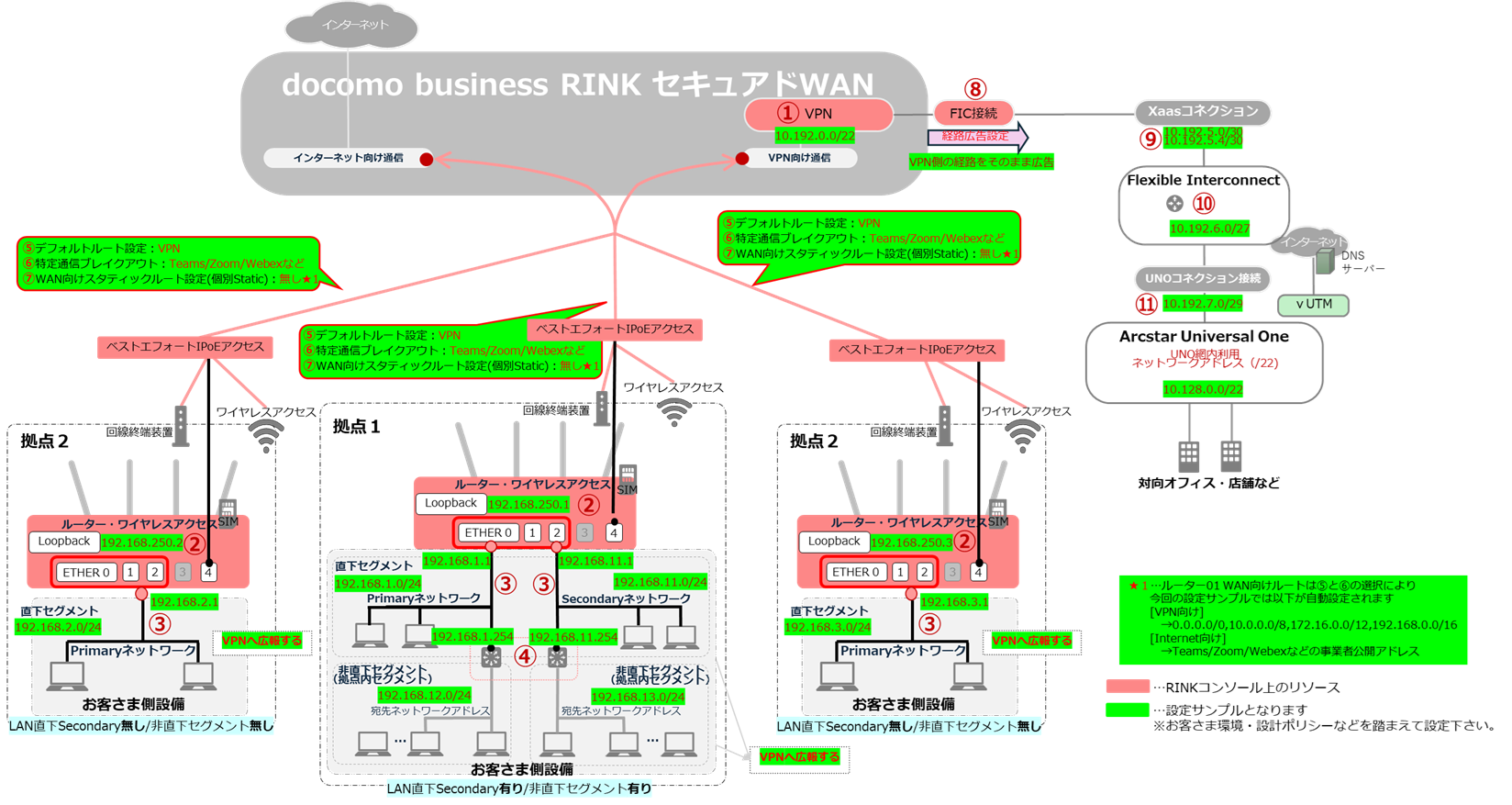
図 構成と設定パラメータの例
以下に、3つの各拠点のルーターへ設定するパラメータ例を記載します。
1. 拠点1におけるルーターの各パラメータ設定例
上図「構成と設定パラメータ例」を例に、拠点1のルーターを設定します。
1.1.Loopbackアドレスの設定(例)
ネットワーク設定 項目の「基本設定」で設定します。
| 設定対象 | 項目 | パラメータ項目 |
選択値 |
説明・備考 | |
| ② | 基本設定 | Loopbackアドレス | ― | 192.168.250.1 | 詳細は、「loopbackアドレスとは何ですか?」をご参照ください。 |
1.2.ルーター直下セグメント(Primaryネットワーク)の設定(例)
ネットワーク設定 項目の「基本設定」の「ルーター直下セグメント」にて、[+]ボタンを押下して設定します。
| 設定対象 | 項目 | パラメータ項目 |
選択値 |
説明・備考 | |
| ③ | 基本設定 | ルーター直下セグメント | LAN種別 |
◉Primary | Primaryネットワークとなるローカル拠点のネットワークを選択します。 |
| IPv4アドレス | 192.168.1.1 | Primaryネットワークとなるローカル拠点のルーターのIPアドレスを設定します。 | |||
| IPv4アドレスプレフィックス長 | 24 | Primaryネットワークとなるローカル拠点のルーターのIPアドレスにけるサブネットマスクを設定します。 | |||
| 「ルーター直下セグメント」のIPv4ネットワークアドレスをそのままVPNへ広報するか否か | ◉広報する | 本設定例では、「◉広報する」を選択して、「ルーター直下セグメント」のプライマリネットワークアドレス(192.168.1.0/24)をVPN側へ経路広報します。 | |||
1.3.ルーター直下セグメント(Secondaryネットワーク)の設定(例)
「ルーター直下セグメント」にて[+]ボタンをさらに押下して追加し、Secondaryネットワークを設定します。
ネットワーク設定 項目の「基本設定」の「ルーター直下セグメント」にて、[+]ボタンを押下して設定します。
| 設定対象 | 項目 | パラメータ項目 |
選択値 |
説明・備考 | |
| ③ | 基本設定 | ルーター直下セグメント | LAN種別 |
◉Secondary | Secondaryネットワークとなるローカル拠点のネットワークを選択します。 |
| IPv4アドレス | 192.168.11.1 | Secondaryネットワークとなるローカル拠点のルーターのIPアドレスを設定します。
※Primaryネットワークとは別の論理ネットワークアドレスで設定する必要があります。 |
|||
| IPv4アドレスプレフィックス長 | 24 | Secondaryネットワークとなるローカル拠点のルーターのIPアドレスにけるサブネットマスクを設定します。 | |||
| 「ルーター直下セグメント」のIPv4ネットワークアドレスをそのままVPNへ広報するか否か | ◉広報する | 本設定例では、「◉広報する」を選択して、「ルーター直下セグメント」のセカンダリネットワークアドレス(192.168.11.0/24)をVPN側へ経路広報します。 | |||
1.4.デフォルトルートの設定(例)
ネットワーク設定 項目の「デフォルトルート設定」にて、ルーターの直下セグメント、またはルーターを経由する通信のデフォルト経路を設定します。
| 設定対象 | 項目 | パラメータ項目 |
選択値 |
説明・備考 | |
| ➄ | デフォルトルート設定 | ネクストホップネットワーク | ― | VPN | 本設定例では、「VPN」を指定し、デフォルトの経路をVPN方向へ向ける設定としています。 |
1.5.特定通信ブレイクアウトの設定(例)
「デフォルトルート設定」にて「VPN」を指定したあと、「特定通信ブレイクアウト」の設定を行います。
| 設定対象 | 項目 | パラメータ項目 |
選択値 |
説明・備考 | |
| ➅ | デフォルトルート設定 | 特定通信ブレイクアウト | ― | Microsoft Teams通信 Zoom通信 Cisco Webex通信 Windows Update通信 Google Meet通信 Microsoft 365通信(Teamsを除く) Microsoft 365通信 Box通信 お客さまが指定した対象通信 |
特定通信ブレイクアウトは最大8個の設定が可能です。 本設定例は、「Microsoft Teams通信、 Zoom通信、 Cisco Webex通信、Windows Update通信、Google Meet通信」の5個をVPN方向からブレイクアウトする設定としています。 |
1.6.拠点内セグメント(ルーター非直下セグメント)の設定(例)
詳細設定 項目の「拠点内セグメント(ルーター非直下セグメント)」にて[+]ボタンを押下して、2つ設定します。
| 設定対象 | 項目 | パラメータ項目 |
選択値 |
説明・備考 | |
| ④ |
詳細設定 |
拠点内セグメント (ルーター非直下セグメント)1 |
宛先IPv4アドレス/プレフィックス長 | 192.168.12.0/24 | 本設定例では、ローカル拠点内のルーターが直接接続されていない(直下セグメントではない)ネットワークへ到達させる経路先ネットワークを設定します。 |
| ネクストホップIPv4アドレス | 192.168.1.254 | ローカル拠点内のルーターが直接接続されていないネットワークへ到達させる経路を経由する別のデバイス(機器)のIPアドレスを設定します。ルーターは、直接接続されていないネットワークへの到達経路を持つデバイスと直下セグメントで隣接している必要があり、ネクストホップIPv4アドレスは原則、その隣接デバイスの直下セグメントIPアドレスを指定します。 | |||
| 「ルーター非直下セグメント」のIPv4ネットワークアドレスをそのままVPNへ広報するか否か | ◉広報する | 本設定例では、「◉広報する」を選択して、「ルーター非直下セグメント」のネットワークアドレス(192.168.12.0/24)をVPN側へ経路広報します。 | |||
| 拠点内セグメント (ルーター非直下セグメント)2 |
宛先IPv4アドレス/プレフィックス長 | 192.168.13.0/24 | 再度、[+]ボタンを押下して追加設定します。 | ||
| ネクストホップIPv4アドレス | 192.168.11.254 | ― | |||
| 「ルーター非直下セグメント」のIPv4ネットワークアドレスをそのままVPNへ広報するか否か | ◉広報する | 本設定例では、「◉広報する」を選択して、「ルーター非直下セグメント」のネットワークアドレス(192.168.13.0/24)をVPN側へ経路広報します。 | |||
1.7. DHCP方式の設定(例)
直下セグメント③配下に接続されるパソコンなどの端末が利用するIPアドレスと、DNSサーバーのIPアドレスを配布する設定を「詳細設定」の「DHCPの方式」で行います。
ルーターで、DHCPサーバー機能を適用する場合、自動で「マルウェア不正通信ブロックサービス」が適用されます。詳細は、「マルウェア不正通信ブロックサービスを有効/無効に設定する」をご参照ください。
| 設定対象 | 項目 | パラメータ項目 |
選択値 |
説明・備考 | |
| ― |
DHCPの方式 | ― | ― | ◉DHCPサーバー | 本設定例では、DHCP方式を使って、直下セグメント③配下に接続されるパソコンなどの端末に、IPアドレスとDNSサーバーのIPアドレスを配布します。 |
| DHCP Server | DHCPで配布するIPv4アドレス範囲 - start | 192.168.1.10 | 本設定例では、プライマリネットワーク向けに配布するIPアドレスの範囲(の最初の値)を設定します。 | ||
| DHCPで配布するIPv4アドレス範囲 - end | 192.168.1.99 | 本設定例では、プライマリネットワーク向けに配布するIPアドレスの範囲(の最後の値)を設定します。 | |||
| ドメイン名 | 未設定 | ― | |||
| プライマリーDNSサーバーIPv4アドレス | 202.234.232.6 | DHCP方式にて「◉DHCPサーバー」を選択するとOCN DNSサーバー アドレスがデフォルト値として入力されます。デフォルト値のDNSサーバーと異なるアドレスでのDHCP払い出しが必要な場合は、該当DNSサーバーのアドレスに上書き入力ください。 ※ルーターの「直下セグメント」のLANのIPv4アドレス(➂)やLoopbackアドレス(➁)はDNSサーバー機能はございません。これらのアドレスを入力しても名前解決は出来ませんのでご注意ください。 |
|||
| セカンダリーDNSサーバーIPv4アドレス | 221.113.139.250 | ||||
| プライマリーWINSサーバーIPv4アドレス | 未設定 | ― | |||
| セカンダリーWINSサーバーIPv4アドレス | 未設定 | ― | |||
2. 拠点2におけるルーターの各パラメータ設定例
上図「構成と設定パラメータ例」を例に、拠点2のルーターを設定します。
2.1.Loopbackアドレスの設定(例)
ネットワーク設定 項目の「基本設定」で設定します。
| 設定対象 | 項目 | パラメータ項目 |
選択値 |
説明・備考 | |
| ② | 基本設定 | Loopbackアドレス | ― | 192.168.250.2 | 詳細は、「loopbackアドレスとは何ですか?」をご参照ください。 |
2.2.ルーター直下セグメント(Primaryネットワーク)の設定(例)
ネットワーク設定 項目の「基本設定」の「ルーター直下セグメント」にて、[+]ボタンを押下して設定します。
| 設定対象 | 項目 | パラメータ項目 |
選択値 |
説明・備考 | |
| ③ | 基本設定 | ルーター直下セグメント | LAN種別 |
◉Primary | Primaryネットワークとなるローカル拠点のネットワークを選択します。 |
| IPv4アドレス | 192.168.2.1 | Primaryネットワークとなるローカル拠点のルーターのIPアドレスを設定します。 | |||
| IPv4アドレスプレフィックス長 | 24 | Primaryネットワークとなるローカル拠点のルーターのIPアドレスにけるサブネットマスクを設定します。 | |||
| 「ルーター直下セグメント」のIPv4ネットワークアドレスをそのままVPNへ広報するか否か | ◉広報する | 本設定例では、「◉広報する」を選択して、「ルーター直下セグメント」のプライマリネットワークアドレス(192.168.2.0/24)をVPN側へ経路広報します。 | |||
2.3.デフォルトルートの設定(例)
ネットワーク設定 項目の「デフォルトルート設定」にて、ルーターの直下セグメント、またはルーターを経由する通信のデフォルト経路を設定します。
| 設定対象 | 項目 | パラメータ項目 |
選択値 |
説明・備考 | |
| ➄ | デフォルトルート設定 | ネクストホップネットワーク | ― | VPN | 本設定例では、「VPN」を指定し、デフォルトの経路をVPN方向へ向ける設定としています。 |
2.4.特定通信ブレイクアウトの設定(例)
「デフォルトルート設定」にて「VPN」を指定したあと、「特定通信ブレイクアウト」の設定を行います。
| 設定対象 | 項目 | パラメータ項目 |
選択値 |
説明・備考 | |
| ➅ | デフォルトルート設定 | 特定通信ブレイクアウト | ― | Microsoft Teams通信 Zoom通信 Cisco Webex通信 Windows Update通信 Google Meet通信 Microsoft 365通信(Teamsを除く) Microsoft 365通信 Box通信 お客さまが指定した対象通信 |
特定通信ブレイクアウトは最大8個の設定が可能です。 本設定例は、「Microsoft Teams通信、 Zoom通信、 Cisco Webex通信、Windows Update通信、Google Meet通信」の5個をVPN方向からブレイクアウトする設定としています。 |
! 注釈
※DHCP方式を適用して拠点2の直下セグメント③配下に接続されるパソコンなどの端末に、IPアドレスとDNSサーバーのIPアドレスを配布する場合は、拠点1の「1.7. DHCP方式の設定(例)」と同様に設定します。また、拠点2の環境にあわせて、「DHCPで配布するIPv4アドレス範囲」を適切な値で設定します。
3. 拠点3におけるルーターの各パラメータ設定例
上図「構成と設定パラメータ例」を例に、拠点3のルーターを設定します。
3.1.Loopbackアドレスの設定(例)
ネットワーク設定 項目の「基本設定」で設定します。
| 設定対象 | 項目 | パラメータ項目 |
選択値 |
説明・備考 | |
| ② | 基本設定 | Loopbackアドレス | ― | 192.168.250.3 | 詳細は、「loopbackアドレスとは何ですか?」をご参照ください。 |
3.2.ルーター直下セグメント(Primaryネットワーク)の設定(例)
ネットワーク設定 項目の「基本設定」の「ルーター直下セグメント」にて、[+]ボタンを押下して設定します。
| 設定対象 | 項目 | パラメータ項目 |
選択値 |
説明・備考 | |
| ③ | 基本設定 | ルーター直下セグメント | LAN種別 |
◉Primary | Primaryネットワークとなるローカル拠点のネットワークを選択します。 |
| IPv4アドレス | 192.168.3.1 | Primaryネットワークとなるローカル拠点のルーターのIPアドレスを設定します。 | |||
| IPv4アドレスプレフィックス長 | 24 | Primaryネットワークとなるローカル拠点のルーターのIPアドレスにけるサブネットマスクを設定します。 | |||
| 「ルーター直下セグメント」のIPv4ネットワークアドレスをそのままVPNへ広報するか否か | ◉広報する | 本設定例では、「◉広報する」を選択して、「ルーター直下セグメント」のプライマリネットワークアドレス(192.168.3.0/24)をVPN側へ経路広報します。 | |||
3.3.デフォルトルートの設定(例)
ネットワーク設定 項目の「デフォルトルート設定」にて、ルーターの直下セグメント、またはルーターを経由する通信のデフォルト経路を設定します。
| 設定対象 | 項目 | パラメータ項目 |
選択値 |
説明・備考 | |
| ➄ | デフォルトルート設定 | ネクストホップネットワーク | ― | VPN | 本設定例では、「VPN」を指定し、デフォルトの経路をVPN方向へ向ける設定としています。 |
3.4.特定通信ブレイクアウトの設定(例)
「デフォルトルート設定」にて「VPN」を指定したあと、「特定通信ブレイクアウト」の設定を行います。
| 設定対象 | 項目 | パラメータ項目 |
選択値 |
説明・備考 | |
| ➅ | デフォルトルート設定 | 特定通信ブレイクアウト | ― | Microsoft Teams通信 Zoom通信 Cisco Webex通信 Windows Update通信 Google Meet通信 Microsoft 365通信(Teamsを除く) Microsoft 365通信 Box通信 お客さまが指定した対象通信 |
特定通信ブレイクアウトは最大8個の設定が可能です。 本設定例は、「Microsoft Teams通信、 Zoom通信、 Cisco Webex通信、Windows Update通信、Google Meet通信」の5個をVPN方向からブレイクアウトする設定としています。 |
! 注釈
※DHCP方式を適用して拠点3の直下セグメント③配下に接続されるパソコンなどの端末に、IPアドレスとDNSサーバーのIPアドレスを配布する場合は、拠点1の「1.7. DHCP方式の設定(例)」と同様に設定します。また、拠点3の環境にあわせて「DHCPで配布するIPv4アドレス範囲」を適切な値で設定します。
